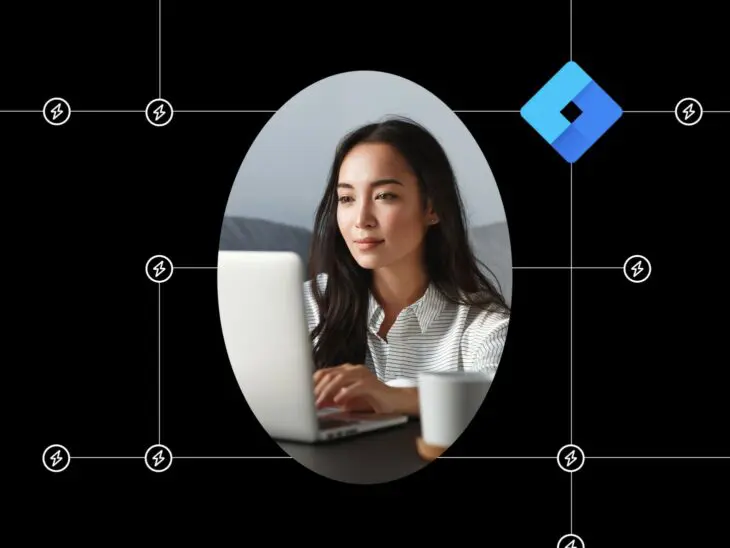Чи знаєте ви, як відвідувачі взаємодіють з вашим сайтом?
Розуміння того, які сторінки люди часто відвідують, скільки часу вони там проводять, і на які сторінки вони клікають, може допомогти вам зрозуміти, що працює, а що ні.
Але збір (та аналіз) усієї цієї інформації може здатися гігантським завданням, якщо у вас немає досвіду. І з усім іншим, що ви намагаєтеся контролювати у своєму бізнесі, кому є час?
Ось де знадобиться Google Tag Manager (GTM).
GTM пропонує безкоштовний та зрозумілий для початківців спосіб для маркетологів (або будь-кого іншого, хто не є веб-розробником) створювати та керувати тегами для своїх вебсайтів без знань у кодуванні. Опанувавши GTM, ви зможете налаштувати теги з конкретними тригерами та змінними для збору даних про широкий спектр поведінки відвідувачів, включно з такими нюансами, як конкретні кліки та прокрутки.
У свою чергу, ці дані допоможуть вам оптимізувати ваш сайт для збільшення продажів, залучення більшої кількості потенційних клієнтів та створення більш привабливого (та орієнтованого на клієнта) досвіду.
Готові дізнатися, як користуватися GTM? Давайте розбиратися.
Що таке Google Tag Manager?
GTM – це безкоштовний інструмент, який дозволяє встановлювати, зберігати, оновлювати та керувати маркетинговими тегами без необхідності знань про те, як модифікувати код вашого сайту. Маркетингові теги – це фрагменти коду, які збирають дані для відстеження дій користувачів. Наприклад, теги Google Analytics відстежують взаємодії користувачів на вашому сайті, теги AdWords допомагають відстежувати ефективність реклами, а інструменти теплових карт відстежують залученість користувачів на різних частинах веб-сторінки.
Google Analytics
Google Analytics — це сервіс веб-аналітики, який пропонує Google і який відстежує та звітує про трафік веб-сайтів. Наразі це програма в межах бренду Google Marketing Platform.
Читати даліПлатформи, як-от Google Analytics, вимагають тегів для збору необхідних даних. Проте, якщо ви спробуєте розмістити їх у коді вашого сайту самостійно, це може відкрити ваш сайт для багатьох ризиків (як-от забуті, загублені чи поламані теги та інші веб-елементи). GTM усуває цей ризик, встановлюючи, розгортаючи та керуючи тегами за допомогою свого програмного забезпечення, замість коду вашого сайту. Це також дозволяє людям, які не знають, як програмувати, керувати тегами – заповнюючи прогалину між розробниками та цифровими маркетологами, аналітиками та іншими зацікавленими сторонами.
Як працює Google Tag Manager
Google Tag Manager працює через контейнерний тег, який ви розміщуєте на своєму вебсайті. Після встановлення контейнер виступає посередником між вашим сайтом та інструментами відстеження, які ви хочете імплементувати. Замість того, щоб додавати кожен код відстеження безпосередньо на ваш сайт, ви додаєте їх до контейнера GTM через інтерфейс GTM. Контейнер зберігає всі теги, які ви хочете імплементувати, та активує їх на вашому сайті на основі тригерів, які ви визначаєте, таких як кліки, подання форм або завантаження сторінок.
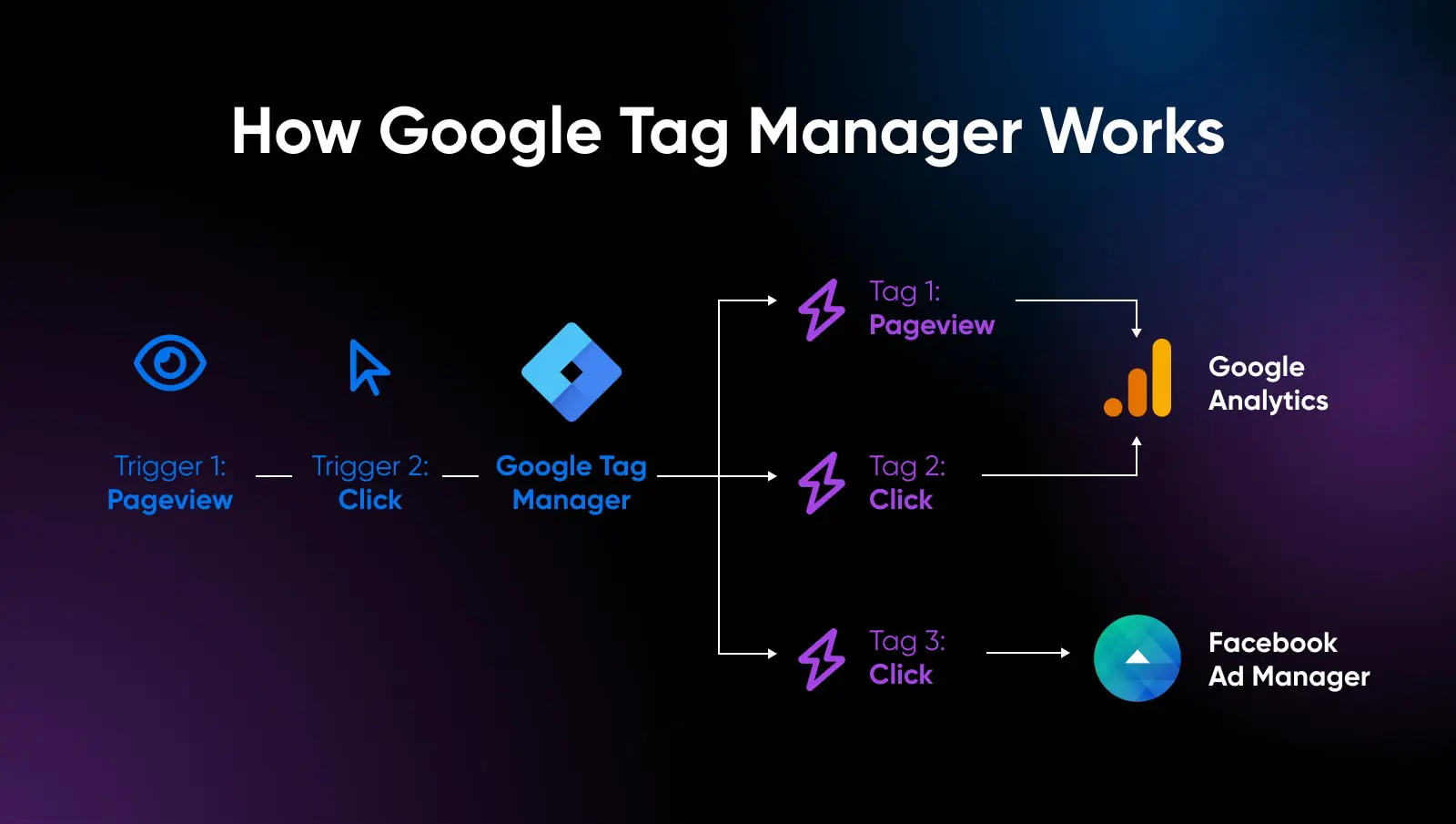
Це не лише спрощує процес керування декількома тегами, але й дає вам контроль над тим, коли та як теги активуються. З GTM ви можете встановити детальні правила та умови для кожного тегу, забезпечуючи точний збір даних, який потрібен. Такий рівень налаштування є критично важливим для точності даних та відповідності нормам щодо конфіденційності та згоди користувачів.
Протягом процесу Google Tag Manager функціонує, об’єднуючи три основні компоненти: Теги, Тригери та Змінні. Кожен відіграє унікальну роль у процесі збору та відправлення інформації. Щоб зрозуміти, як працює GTM, вам потрібно знати ці елементи та те, як вони взаємодіють один з одним.
Розуміння Тегів
Теги є серцем Google Tag Manager. Це фрагменти коду або пікселі відстеження від сторонніх інструментів (як Google Analytics, Facebook Pixel тощо), які збирають та відправляють інформацію з вашого вебсайту до іншої системи збору даних. Кожен тег розроблений для збору певних типів даних: перегляди сторінок, подання форм, електронні комерційні транзакції тощо. GTM служить централізованою платформою, де ви можете керувати всіма цими тегами, не додаючи їх вручну до коду вашого вебсайту.
Коли ви налаштовуєте тег у GTM, ви визначаєте, коли і де має спрацьовувати тег на вашому сайті, що контролюється Тригерами.
Приклади тегів
- Тег конфігурації Google Analytics 4: Налаштування відстеження для останньої версії Google Analytics, яке охоплює широкий спектр взаємодій користувачів.
- Тег відстеження конверсій Google Ads: Відстежує конверсії з кампаній Google Ads, такі як надсилання форм або покупки.
- Тег Facebook/Meta Pixel: Відстежує поведінку користувачів та конверсії для рекламних кампаній у Facebook.
- Тег відстеження Hotjar: Записує поведінку користувачів і створює теплові карти для аналізу взаємодії користувачів.
- Тег LinkedIn Insight: Відстежує конверсії, демографію сайту та повторне таргетування для рекламних кампаній у LinkedIn.
Розуміння тригерів
Тригери — це умови, які ви встановлюєте для того, коли тег повинен виконати свій код на вашому вебсайті. По суті, вони повідомляють GTM, коли необхідно активувати тег.
Ви можете створювати тригери на основі різних взаємодій або поведінки користувачів, таких як кліки, відправлення форм, перегляди сторінок, або навіть коли користувач прокрутив сторінку до певної точки.
Тригери можуть бути дуже специфічними, дозволяючи вам цілитися на певні елементи на сторінці, або вони можуть бути широкими, застосовуючись до кількох сценаріїв. Комбінуючи різні тригери, ви можете точно контролювати свої теги, забезпечуючи їх спрацьовування лише в правильних обставинах для збору коректних даних.
Приклади тригерів
- Тригер перегляду сторінки: Активує теги, коли користувач переглядає сторінку. Може бути налаштований для всіх сторінок або конкретних.
- Тригери кліку: Активує теги, коли користувач натискає на елемент. Може бути детальніше вказано для всіх кліків, деяких кліків, лише посилань, або лише кнопок.
- Тригер надсилання форми: Активується, коли користувач надсилає форму на вашому вебсайті.
- Тригер глибини прокрутки: Активує теги на основі того, наскільки далеко користувач прокручує сторінку.
- Тригер таймера: Активує теги через встановлені інтервали часу або після того, як пройшла певна кількість часу.
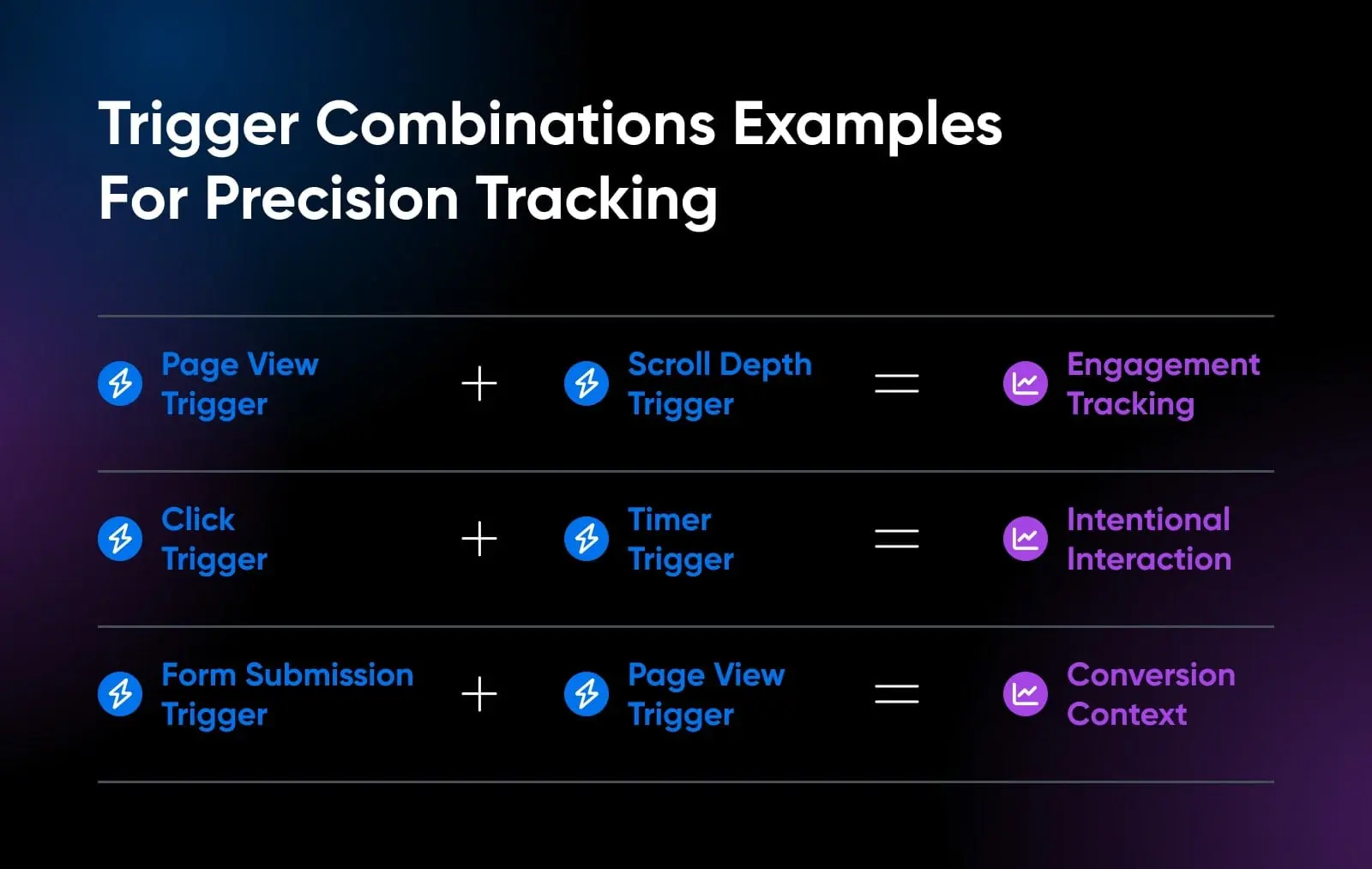
Розуміння змінних
Змінні є третьою опорою Google Tag Manager, забезпечуючи додаткову гнучкість та точність для вашого збору даних. Вони є іменованими заповнювачами для значень, які змінюються, таких як URL, введення у форму або ID кліка. Змінні можуть використовуватися як в тригерах, так і в тегах для визначення та захоплення конкретних даних, які ви хочете використовувати. Наприклад, змінна може бути використана для захоплення URL сторінки, коли користувач надсилає форму, дозволяючи вам знати, з якої сторінки походило конвертування.
Змінні можуть зробити тригери розумнішими. Наприклад, замість того, щоб активувати тег на всі кліки, ви можете використовувати змінну, щоб вказати, що він має спрацьовувати лише тоді, коли користувач натискає на кнопку з певною міткою або ID. Такий рівень деталізації гарантує, що теги активуються лише в правильному контексті, підвищуючи точність збору ваших даних.
Приклади змінних
- Змінна URL: Захоплює та зберігає URL поточної сторінки.
- Змінна реферера: Зберігає URL веб-сайту, з якого було здійснено перехід.
- Змінна тексту кліку: Зберігає текст клікнутого елементу.
- Змінна елемента форми: Захоплює значення, введені у форму.
- Змінна cookie першої сторони: Читає значення вказаного cookie першої сторони.
Чому варто використовувати Google Tag Manager? (Переваги)
Google Tag Manager змінив правила гри для маркетологів та інших не розробників, яким потрібно керувати тегами на своїх вебсайтах та мобільних додатках. Ось деякі з його основних переваг.
Спрощене управління тегами
GTM спрощує процес додавання та оновлення тегів. Без GTM вам довелося б ручно кодувати кожен тег на вашому сайті, що може бути часозатратним і схильним до помилок. Зручний інтерфейс GTM дозволяє керувати всіма вашими тегами в одному місці, знижуючи потребу в складному кодуванні та спрощуючи загальний процес управління тегами.
Немає необхідності покладатися на розробників для кожної зміни
Одна з найбільших переваг GTM полягає у незалежності, яку він надає маркетологам від команди ІТ або веб-розробників. Після додавання коду контейнера GTM на ваш сайт, маркетологи можуть додавати, редагувати та деактивувати мітки без будь-яких подальших змін коду на вебсайті. Це пришвидшує процес і дозволяє швидко впроваджувати мітки відстеження, що особливо вигідно в динамічних маркетингових середовищах.
Покращена швидкість сайту
Занадто багато тегів може сповільнити ваш сайт, що впливає на досвід користувачів та SEO. GTM допомагає в цьому аспекті, дозволяючи тегам виконуватися асинхронно. Це означає, що теги можуть завантажуватися незалежно, не впливаючи на час завантаження інших елементів на сторінці. Результатом є швидший сайт та кращий досвід для ваших відвідувачів.
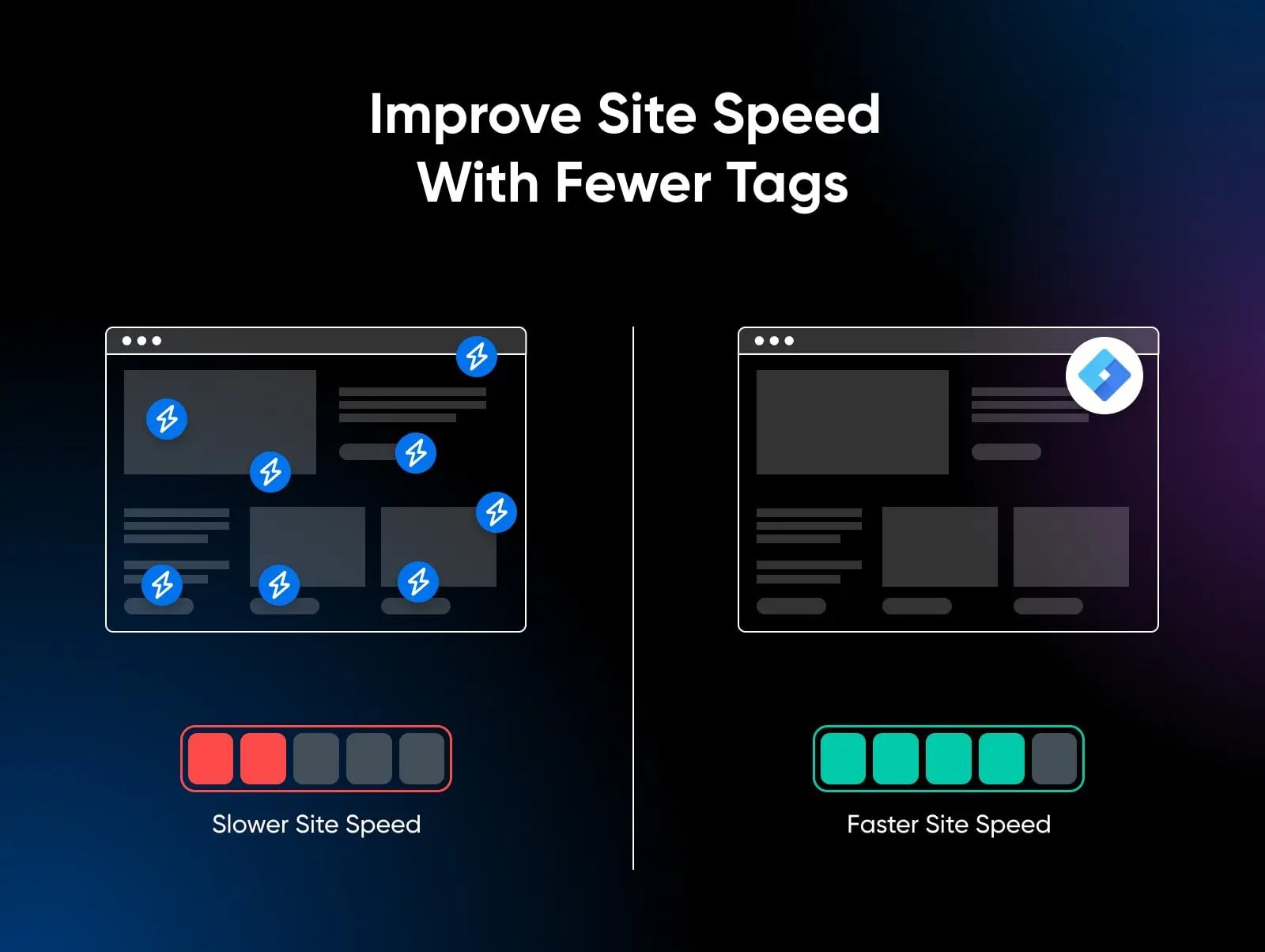
Краща точність даних
Точні налаштування спрацьовування GTM гарантують, що теги активуються лише за правильних умов. Ця точність допомагає збирати найточніші дані. GTM також пропонує вбудовані інструменти для перевірки помилок та налагодження, які допомагають переконатися, що ваші теги працюють правильно, перш ніж вони будуть опубліковані.
Контроль версій та дозволи користувачів
Кожна зміна, внесена в GTM, зберігається як нова версія. Це означає, що ви легко можете повернутися до попередньої версії, якщо щось піде не так з новою реалізацією. GTM також дозволяє встановлювати дозволи користувачів, надаючи вам контроль над тим, хто може переглядати, редагувати або публікувати теги. Це особливо корисно для великих команд та агенцій.
Вбудовані інструменти тестування та відлагодження
GTM пропонує потужний набір інструментів для тестування та налагодження, включаючи режим перегляду, який дозволяє вам тестувати теги на вашому сайті перед їх публікацією. Це допомагає виявити будь-які проблеми на ранніх етапах і гарантує точність збору ваших даних.
Відлагодження
Відлагодження — це процес виявлення та виправлення помилок у програмному забезпеченні. Цей процес може включати пошук дефектного коду, який спричиняє проблеми, або непомічених помилок людини.
Читати даліВідповідність вимогам щодо конфіденційності даних та згоди
Зі зростаючим акцентом на конфіденційність користувачів та закони про захист даних, такі як GDPR та CCPA, GTM допомагає у відповідності. Він дозволяє легко впроваджувати платформи управління згодою та забезпечує, що теги активуються лише тоді, коли надається згода, враховуючи переваги користувачів та юридичні вимоги.
Відстеження між платформами
GTM не обмежується лише вебсайтами: він також підтримує мобільні додатки. Ви можете використовувати його для управління тегами в додатках для Android та iOS, забезпечуючи єдине рішення для управління тегами на веб- та мобільних платформах.
Економічна вигода
Нарешті, Google Tag Manager є безкоштовним інструментом. Незважаючи на його потужні можливості, використання базової версії GTM не передбачає прямих витрат, що робить його доступним для бізнесів будь-якого розміру.
Як додати Google Tag Manager до вашого сайту
1. Щоб налаштувати Google Tag Manager, увійдіть у свій обліковий запис Google, перейдіть на Tag Manager та натисніть Створити обліковий запис.
2. Введіть назву свого “Account Name.” Google рекомендує, що компанія має мати лише один обліковий запис Tag Manager, навіть якщо вона має кілька веб-сайтів, тому назва вашої компанії може бути назвою вашого облікового запису. На цій сторінці ви також виберете свою країну.
3. Введіть назву вашого “Container Name.” Контейнер — це частина коду, яку ви додасте на свій сайт для роботи Google Tag Manager, і зазвичай ви створюєте унікальний контейнер для кожного вебсайту, тому назва вашого контейнера може бути назвою вашого сайту або URL.
4. Виберіть вашу “Цільову платформу”. Для вебсайтів оберіть Web.
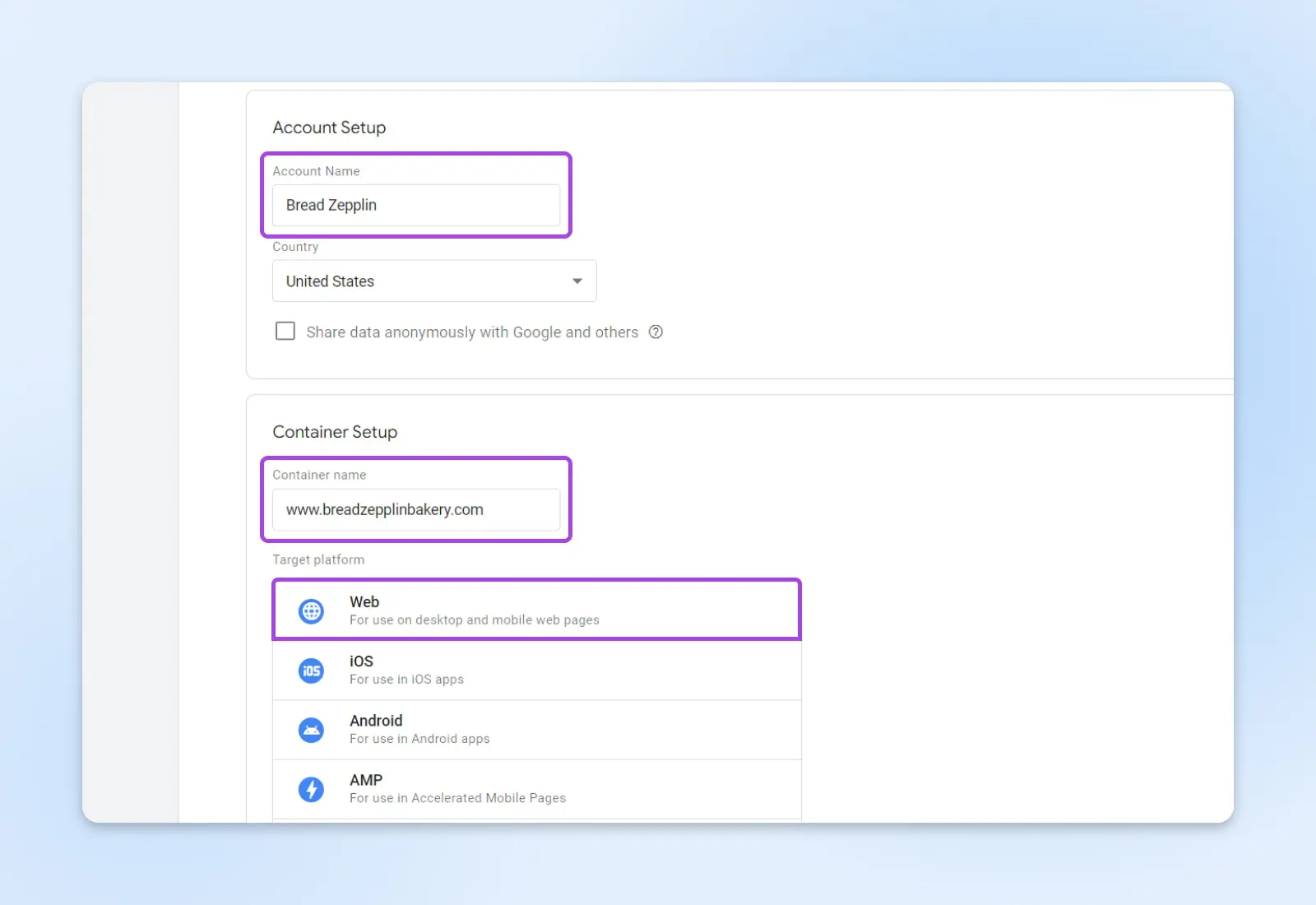
5. Клік Створити. Це завершить ваш акаунт Tag Manager і створить ваш перший контейнер. Ви побачите два спливаючих вікна.
Першим є Угода про умови використання Google Tag Manager. Вам потрібно буде поставити позначку у віконці внизу сторінки та натиснути Так у верхньому правому куті, щоб прийняти умови.
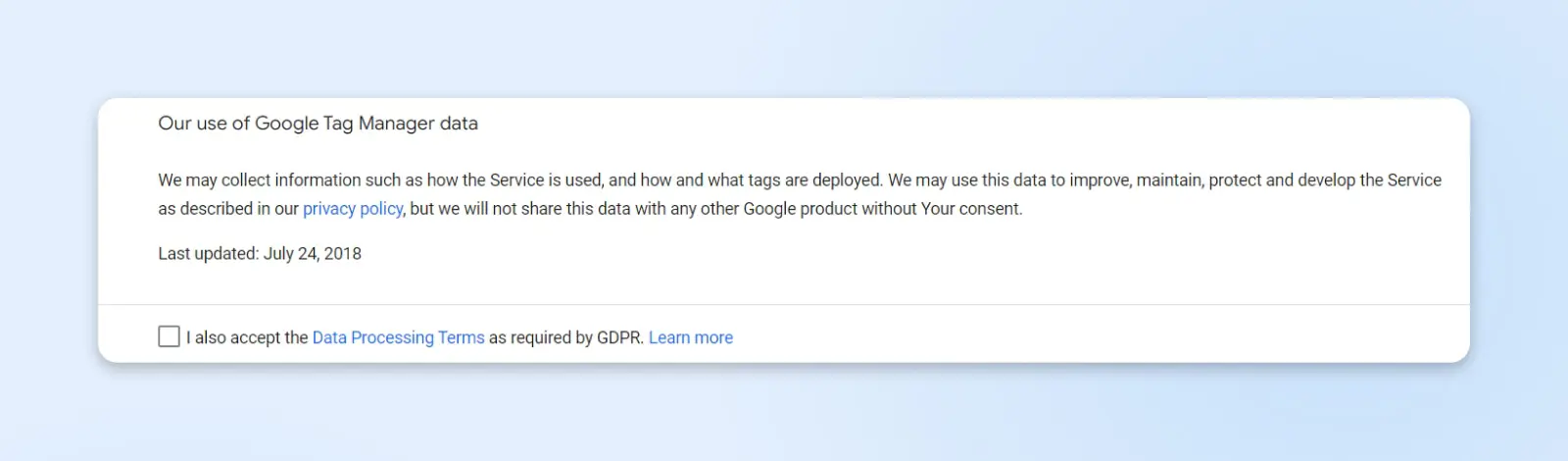
Другий – це посібник із прикладами коду, які вам потрібні для встановлення вашого першого контейнера на сайті. Він пояснює, куди копіювати та вставляти два фрагменти (перший якомога вище в <head> сторінки, а другий відразу після відкриваючого тегу <body>). Також є посилання на швидкий початковий посібник Google, у разі якщо вам потрібна додаткова допомога.
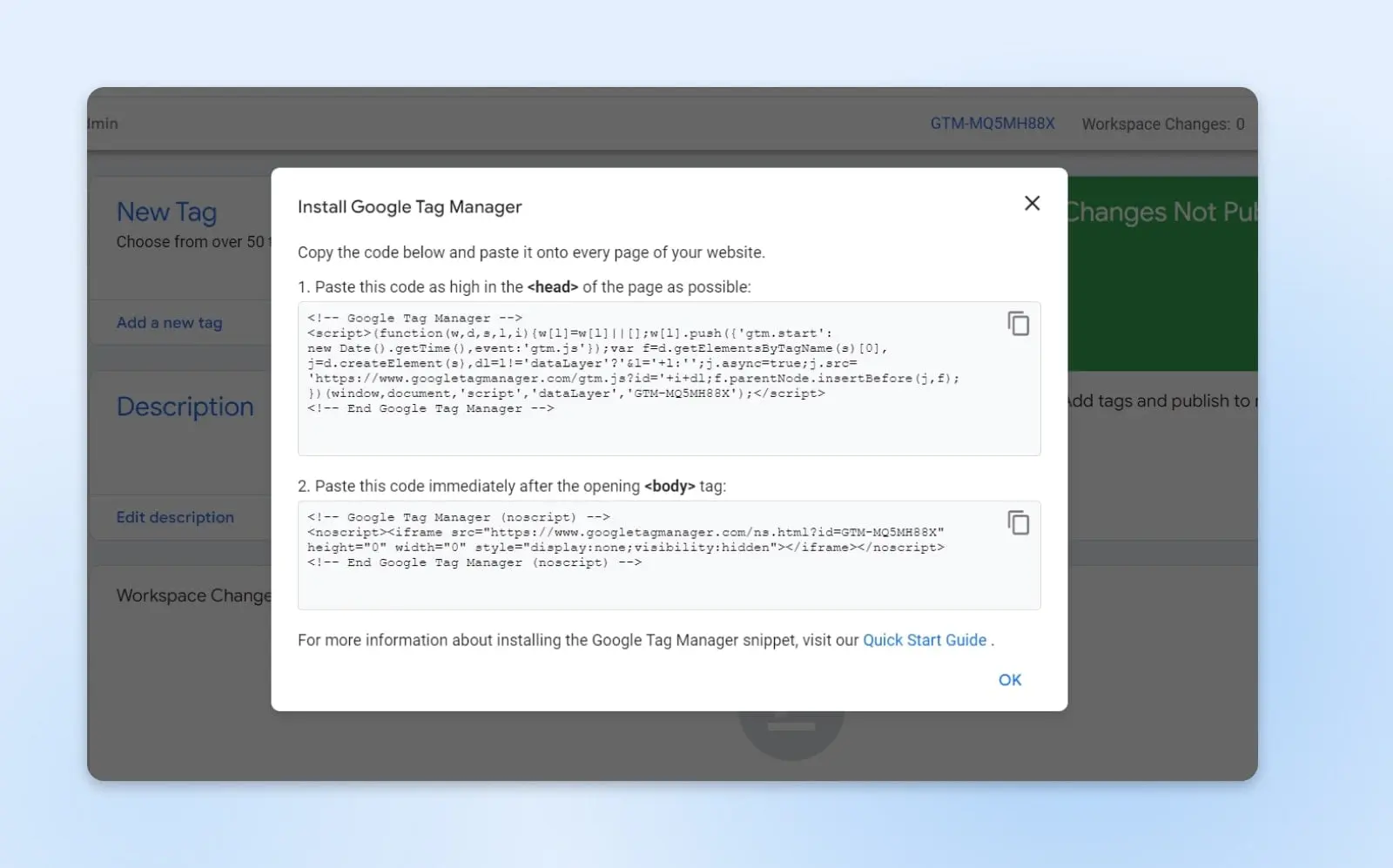
Як додати тег
Ви можете додати більше ніж 50 різних типів тегів, але ми проведемо вас через процес додавання Тегу Google Analytics 4, одного з найбільш часто використовуваних тегів. Перед тим, як слідувати крокам нижче, переконайтеся, що видалите будь-який код Google Analytics з вашого вебсайту (інакше, як тільки ви додасте тег GA4, ваша аналітика може реєструвати подвійні хіти).
1. Увійдіть до свого акаунту Google Tag Manager. Клікніть на Назву контейнера. Перебуваючи на своїй панелі керування GTM, клікніть Новий тег або Додати новий тег.
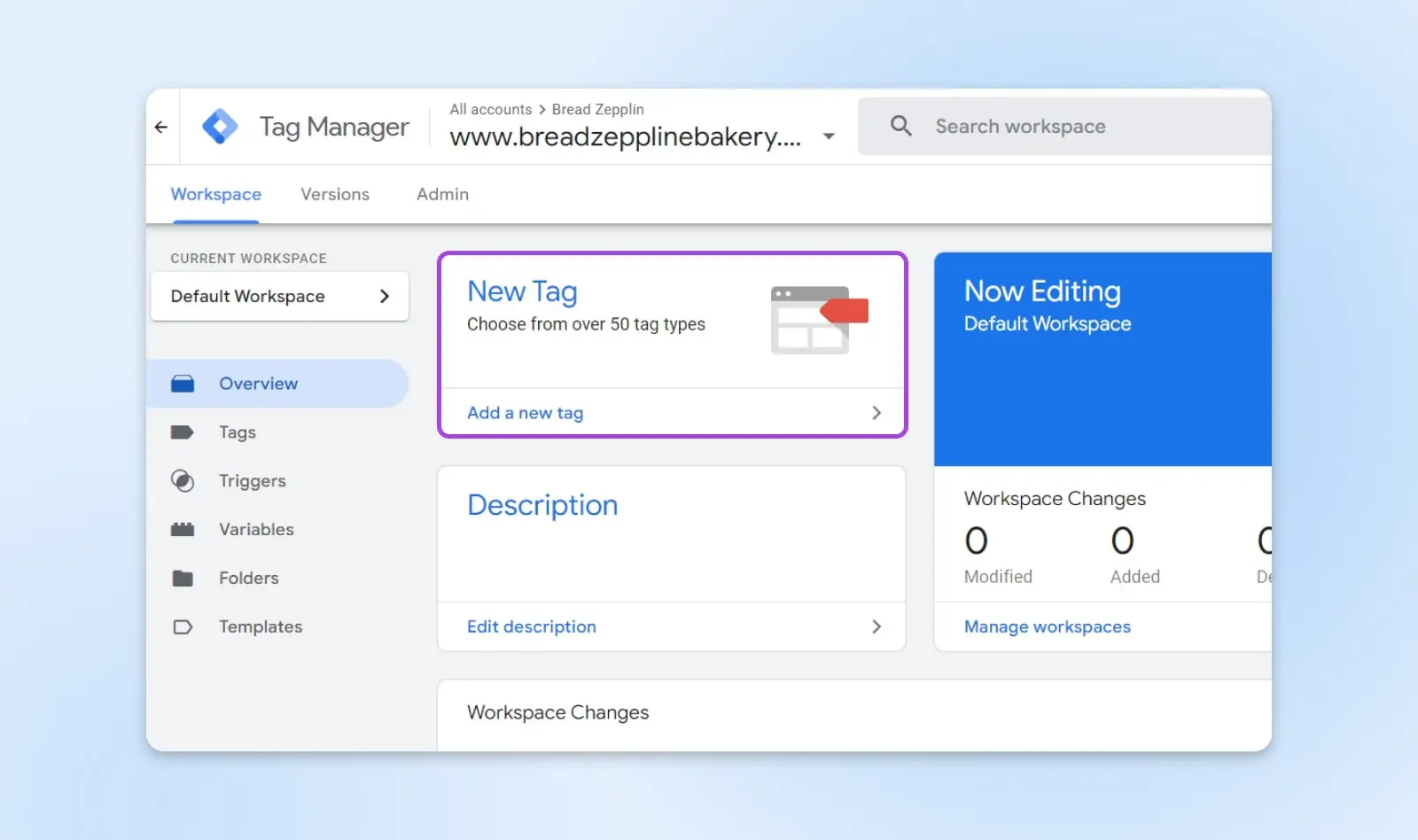
2. Додайте назву для вашого тегу. Для GA4 тегу використовуйте щось описове, наприклад “GA4” або “Конфігурація GA4.” У полі Конфігурація тегу виберіть Google Tag. У полі ID тега введіть ваш Google tag ID. Клікніть Зберегти.

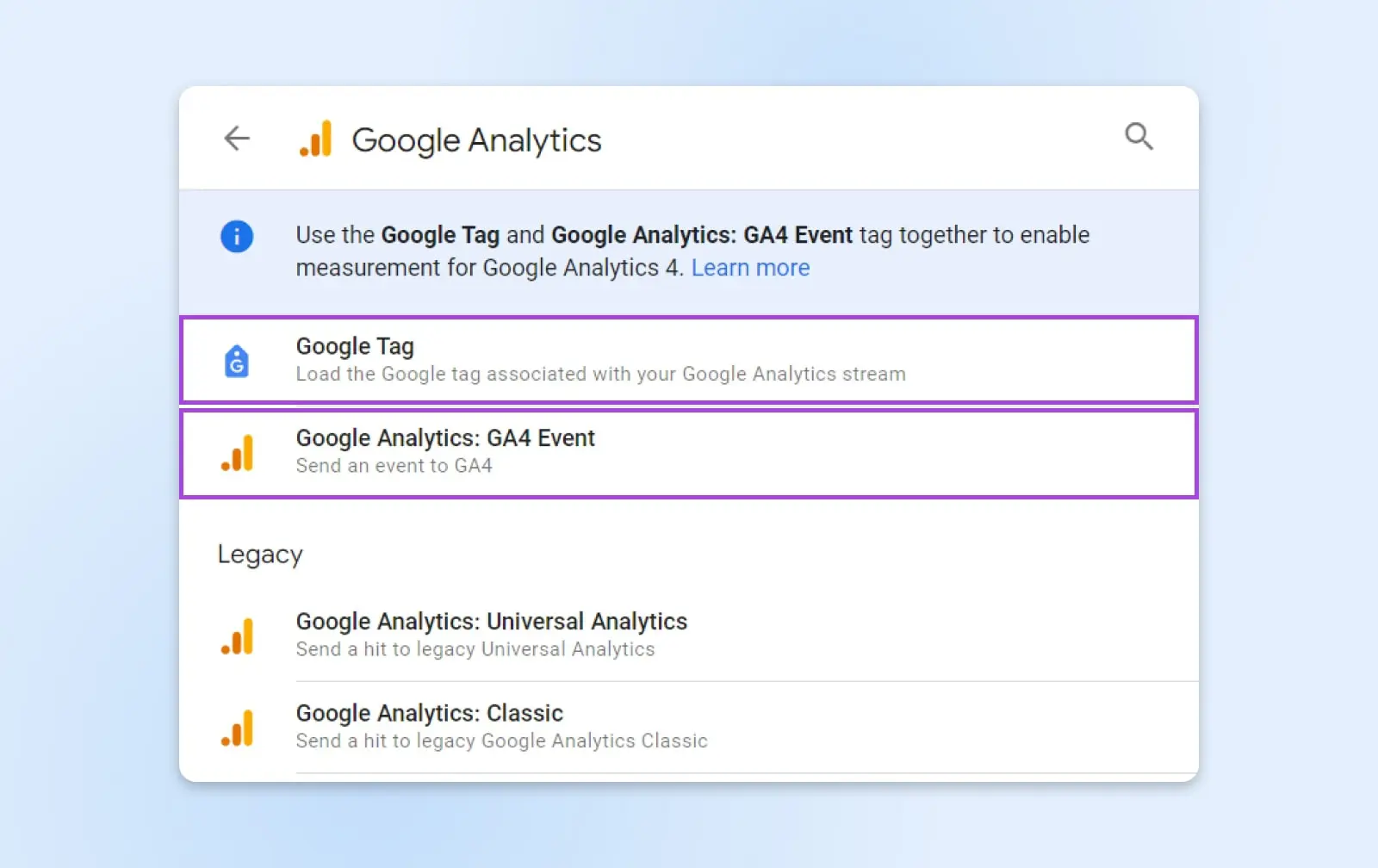
3. Клікніть на поле “Triggering”, виберіть “All Pages” зі списку та натисніть “Зберегти”.
4. Поверніться на сторінку огляду вашого робочого простору та натисніть “Preview.” Введіть URL вашого сайту на наступному екрані та натисніть “Connect.” Це відкриє ваш сайт у новому вікні, щоб ви могли тестувати нові зміни та, за потреби, виправляти їх. Залишивши це нове вікно відкритим, поверніться на сторінку перегляду, на якій має бути написано “Connected!” Натисніть “Continue.” Після цього ви повинні побачити, як на сторінці перегляду спрацьовують ваші нові теги GA4, коли ви переглядаєте сайт у іншому вікні. Це означає, що ваше впровадження тегів пройшло успішно.
5. Поверніться до огляду вашої сторінки та клацніть “Надіслати.” Назвіть та опишіть вашу версію, після чого клацніть “Опублікувати”, щоб внести нові зміни на ваш живий вебсайт. Це опублікує нову версію вашого контейнера на сайті та дозволить вам почати збір даних GA4, коли відвідувачі переглядатимуть його.
5 способів використання Google Tag Manager для відстеження
Існує занадто багато способів використання Google Tag Manager, щоб охопити їх у цій статті. Але нижче ми вказали кілька, які можуть допомогти вам розпочати.
1. Відстежуйте перегляди сторінок та поведінку користувачів
- З Google Analytics: Найпоширеніше використання GTM полягає у розгортанні відстеження Google Analytics (GA). Додаючи тег GA в GTM, ви можете відстежувати перегляди сторінок, час перебування користувача на сайті, показники відмов та інші стандартні метрики.
- З інструментами теплових карт: Інтегруйте інструменти теплових карт, такі як Hotjar або Crazy Egg, за допомогою GTM, щоб зрозуміти, як користувачі взаємодіють з вашим вебсайтом.
2. Відстежування подій та конверсій
- За допомогою кліків кнопок: Відстежуйте кліки по конкретних кнопках, таких як “Купити зараз” або “Зареєструватися”, щоб зрозуміти залученість користувачів та конверсію.
- За допомогою подання форм: Моніторинг подання форм на вашому сайті, що є важливим для відстеження генерації лідів.
- За допомогою завантаження файлів: Слідкуйте за тим, як часто користувачі завантажують PDF-документи або інші ресурси з вашого сайту.
3. Відстежуйте транзакції електронної комерції
- З Google Analytics Enhanced E-commerce: Використовуйте GTM для реалізації трекінгу Enhanced E-commerce для детального аналізу взаємодій користувачів з вашим електронним комерційним сайтом, включаючи перегляд продуктів, додавання товарів до кошиків та завершення транзакцій.
- З сторонніми платформами електронної комерції: Інтегруйте теги з платформ, таких як Shopify або WooCommerce, щоб узгодити ваш трекінг електронної комерції з вашими аналітичними платформами.
WooCommerce
WooCommerce — це плагін WordPress, призначений для потреб електронної комерції. Цей інструмент дозволяє власникам веб-сайтів почати продаж товарів у гнучкому, налаштовуваному інтернет-магазині.
Читати далі4. Реалізація ремаркетингу та відстеження реклами
- З Google Ads Remarketing: Додайте мітку Google Ads remarketing через GTM, щоб показувати оголошення користувачам, які раніше відвідали ваш сайт.
- З Facebook/Meta Pixel: Використовуйте GTM для імплементації Facebook/Meta Pixel на вашому сайті, що допомагає відстежувати конверсії з оголошень у Facebook, оптимізувати оголошення, створювати цільові аудиторії та повторно звертатися до людей, які вже виконали якусь дію на вашому сайті.
5. Забезпечте відповідність GDPR та управління згодами
- З управлінням згоди на використання файлів cookie: Впроваджуйте теги для платформ управління згодами на використання файлів cookie через GTM. Ці теги можна налаштувати так, щоб вони активувалися лише тоді, коли користувач дав згоду, допомагаючи вам дотримуватися GDPR та інших норм забезпечення конфіденційності.
Google Tag Manager проти Google Analytics: Яка різниця?
Google Tag Manager (GTM) та Google Analytics (GA) – це потужні інструменти, які пропонує Google, але вони виконують дуже різні функції. Важливо розуміти відмінності між ними, щоб ефективно використовувати обидва в вашій цифровій стратегії.
Google Tag Manager
Мета: GTM — це система управління тегами, яка дозволяє швидко та легко оновлювати коди вимірювань та супутні фрагменти коду, загальновідомі як теги, на вашому вебсайті або мобільному додатку. Основна функціональність GTM полягає в розміщенні та управлінні тегами JavaScript та HTML, які використовуються для відстеження та аналітики на вебсайтах.
Функціональність: Вона спрощує процес додавання та редагування тегів без необхідності змінювати код на вашому сайті. GTM обробляє не лише теги Google, але й теги сторонніх постачальників. Це дозволяє розгортати та керувати різними маркетинговими та аналітичними тегами, включаючи Google Analytics, Google Ads, Hotjar та багато інших.
Google Analytics
Мета: GA є аналітичним сервісом, який надає інформацію про трафік на сайті, поведінку користувачів та інші ключові показники. Його основна функція полягає в зборі даних з вашого сайту та їх компіляції у всебічні звіти, які допомагають вам зрозуміти, як відвідувачі взаємодіють з вашим сайтом.
Функціональність: Google Analytics відстежує такі параметри, як перегляди сторінок, сесії користувачів, показники відмов та демографію користувачів. Вона також може відстежувати більш складні взаємодії, як-от електронні комерційні транзакції, події (наприклад, натискання на кнопку або перегляд відео) та цілі (наприклад, подання форм або завантаження).
Основні відмінності
Обробка даних: GTM здебільшого є посередником, який допомагає вам керувати тим, як різні коди відстеження впроваджуються на вашому сайті. Він сам не збирає і не зберігає жодних даних. Натомість, GA повністю зосереджений на даних; він збирає, зберігає та аналізує дані про відвідувачів вашого сайту та їхні поведінки.
Впровадження: Для збору даних за допомогою Google Analytics, вам потрібно впровадити код відстеження GA на вашому сайті. Це можна зробити безпосередньо в коді сайту або через Google Tag Manager. GTM спрощує процес впровадження, дозволяючи вам вводити код відстеження GA (разом з іншими тегами) через його інтерфейс без необхідності безпосередньо змінювати кодову базу сайту.
Представлення даних: GTM не представляє дані; він лише розгортає теги згідно з вашою конфігурацією. Google Analytics, однак, має потужний інтерфейс для аналізу та візуалізації даних, із різними звітами та інструментами для інтерпретації зібраних з вашого веб-сайту даних.
Часті питання
Чому Google Tag Manager важливий для SEO?
Google Tag Manager сам по собі не впливає безпосередньо на SEO, але сприяє кращому збору даних та їх відстеженню. Забезпечуючи точні дані про поведінку користувачів, він допомагає фахівцям з SEO приймати обґрунтовані рішення для покращення продуктивності та користувацького досвіду вебсайту, які є критичними факторами в SEO.
Для чого використовується Google Tag Manager?
Google Tag Manager використовується для ефективного управління та розгортання відстежувальних та маркетингових тегів на веб-сайті або мобільному додатку без необхідності змінювати код. Він використовується для відстеження конверсій, аналітики сайту, повторного маркетингу та багато іншого.
Чи є якісь причини не використовувати Google Tag Manager?
Хоча GTM має багато переваг, деякі потенційні причини не використовувати його можуть включати:
- Складність: Для дуже простих вебсайтів із мінімальними потребами у відстеженні GTM може додати непотрібну складність.
- Крива навчання: Існує крива навчання, пов’язана з розумінням того, як ефективно використовувати GTM.
- Контроль і безпека: Деякі організації вважають за краще мати прямий контроль над усім кодом, який використовується на їхньому вебсайті, включно з кодами відстеження, з міркувань безпеки або політики.

Залучайте більше відвідувачів, розвивайте свій бізнес
Наші маркетингові експерти допоможуть вам залучити більше трафіку та перетворити більше відвідувачів сайту, щоб ви могли зосередитись на управлінні своїм бізнесом.
Дізнатися більше